Како блокирати или деблокирати програм од коришћења Интернета у оперативном систему Виндовс 11
Мисцелланеа / / June 30, 2022
Већина апликација и програма у оперативном систему Виндовс захтева активну интернет везу да би радила беспрекорно. Међутим, ако одређена апликација или програм заузима велики део вашег пропусног опсега, можда ћете желети да у потпуности блокирате његов приступ интернету.

Блокирање приступа Интернету апликације може бити од користи ако имате ограничен план података и желите да ограничите коришћење података у позадини. У овом водичу ћемо вас провести кроз кораке везане за блокирање или деблокирање приступа Интернету програма на Виндовс 11. Дакле, без даљег одлагања, хајде да пређемо на то.
Како блокирати приступ Интернету апликације користећи заштитни зид Виндовс Дефендер
Виндовс Дефендер заштитни зид је одлична алатка која штити ваш рачунар од неовлашћеног мрежног саобраћаја. Осим тога, омогућава вам да конфигуришете различита улазна и излазна правила за одређене кориснике, мреже, услуге и програме. Можете да користите ову алатку да креирате одлазно правило које спречава одређену апликацију или програм да приступи интернету.
Да бисте блокирали приступ апликације Интернету у оперативном систему Виндовс 11, мораћете да забележите путању до њене датотеке пратећи кораке у наставку. У сврху демонстрације, онемогућићемо приступ интернету за Мицрософт Едге на Виндовс 11. Почнимо.
Корак 1: Отворите мени Старт и кликните на Све апликације у горњем десном углу.

Корак 2: Померите се надоле или користите траку за претрагу на врху да бисте пронашли апликацију за коју желите да онемогућите приступ интернету.

Корак 3: Када га пронађете, кликните десним тастером миша на апликацију, идите на Још и изаберите Отвори локацију датотеке.

4. корак: Кликните десним тастером миша на пречицу апликације и изаберите Копирај као путању.

Једном када имате путању датотеке програма, можете користити следеће кораке да блокирате његов приступ Интернету у оперативном систему Виндовс.
Корак 1: Кликните на икону за претрагу на траци задатака или притисните тастер Виндовс + С да бисте приступили менију за претрагу. Укуцај Виндовс Дефендер заштитни зид са напредном безбедношћу и изаберите први резултат који се појави.

Корак 2: У следећем прозору изаберите Оутбоунд Рулес са леве бочне траке.

Корак 3: У окну Акције кликните на Ново правило под Излазна правила.

4. корак: У чаробњаку за нова излазна правила који се отвори, изаберите Програм и притисните Даље.

5. корак: Изаберите „Путања овог програма“ да бисте блокирали приступ интернету за одређени програм.

Корак 6: Налепите раније копирану путању датотеке програма и притисните Даље.

7. корак: Изаберите Блокирај везу и кликните на Даље.
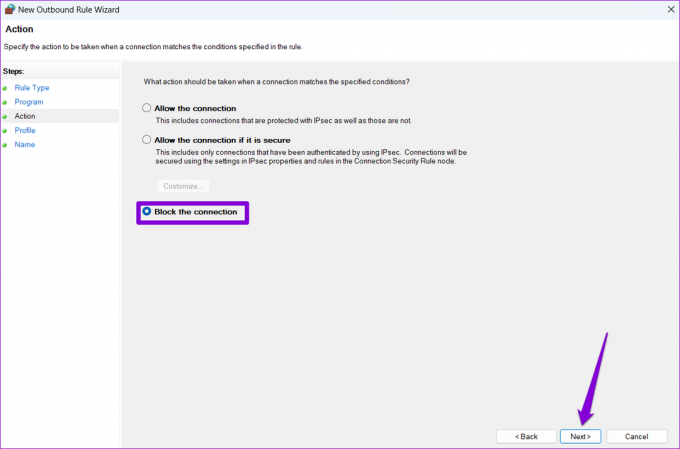
Корак 8: У одељку „Када се примењује ово правило?“ видећете три опције: Домен, Приватно и Јавно. Ако желите да блокирате приступ интернету у свим околностима, означите сва три, а затим кликните на Даље.

9. корак: Унесите одговарајуће име за ово правило. Ово ће вам помоћи да брзо идентификујете правила ако планирате да блокирате приступ интернету за неколико апликација или програма. Опционо, можете додати и кратак опис.

10. корак: На крају, кликните на Заврши.
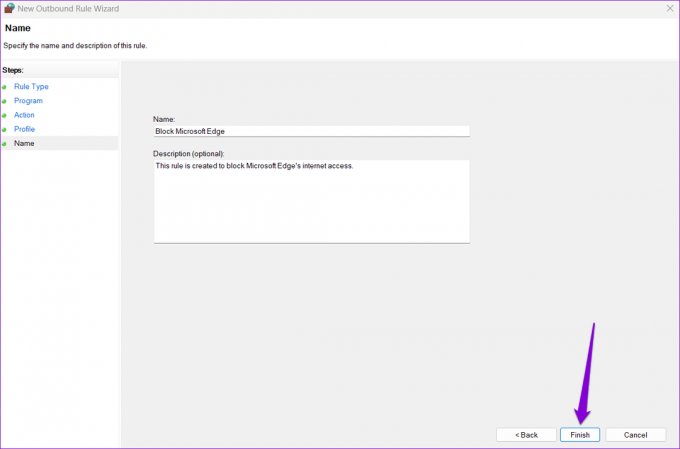
Правило ће се одмах применити и Виндовс ће блокирати приступ интернету за апликацију или програм.

Слично томе, можете поновити горе наведене кораке да бисте креирали нова правила и блокирали приступ интернету за друге апликације или програме на рачунару.
Како деблокирати приступ Интернету апликације користећи заштитни зид Виндовс Дефендер
Деблокирање приступа Интернету апликације на Виндовс 11 је једнако једноставно ако се предомислите. То можете постићи тако што ћете онемогућити или избрисати одлазно правило из заштитног зида Виндовс Дефендер-а. Ево како да то урадите.
Корак 1: Кликните десним тастером миша на икону Старт и изаберите Покрени из менија који се отвори.

Корак 2: Тип вф.мсц у пољу Отвори и притисните Ентер да отворите заштитни зид Виндовс Дефендер са напредном безбедношћу.

Корак 3: Користите лево окно да изаберете Оутбоунд Рулес. Видећете сва активна правила у средњем окну.

4. корак: Пронађите одлазно правило креирано раније. Кликните десним тастером миша на њега и изаберите Онемогући правило.

Можете поново да омогућите правило у било ком тренутку. Међутим, ако не планирате да омогућите ово правило у будућности, можете га и избрисати.

Када завршите горе наведене кораке, програм би требало да има приступ интернету као и раније.
Интернет пружа слободу
Поред Виндовс Дефендер заштитног зида, бројне апликације независних произвођача могу вам помоћи да блокирате или деблокирате приступ интернету за одређени апликација на Виндовс-у. Међутим, најбоље је држати се изворних опција што је више могуће.
Иако вероватно нећете морати често да блокирате приступ интернету апликације, лепо је видети колико је процес једноставан. И док смо у овом чланку говорили само о оперативном систему Виндовс 11, можете користити горње кораке да блокирате или деблокирате приступ интернету и за програм у оперативном систему Виндовс 10.
Последњи пут ажурирано 30. јуна 2022
Горњи чланак може садржати партнерске везе које помажу у подршци Гуидинг Тецх. Међутим, то не утиче на наш уреднички интегритет. Садржај остаје непристрасан и аутентичан.

Написао
Панкил је по занимању грађевински инжењер који је свој пут започео као писац у ЕОТО.тецх. Недавно се придружио Гуидинг Тецх-у као слободни писац да би покрио упутства, објашњења, водиче за куповину, савете и трикове за Андроид, иОС, Виндовс и Веб.



